บทความเกี่ยวกับเทคโนโลยี บีบอัดข้อมูล Compression file
- Details
- Category: ณัฐพล โพธิ์กลัด
- Published: Monday, 23 August 2021 17:45
- Written by ณัฐพล โพธิ์กลัด
- Hits: 334
บทความเกี่ยวกับเทคโนโลยี_บีบอัดข้อมูล_Compression_file.pdf
บทความเกี่ยวกับเทคโนโลยี บีบอัดข้อมูล Compression file

ข้อมูลอ้างอิง
https://hmong.in.th/wiki/Video_data_compression
https://th.wikipedia.org/wiki/การบีบอัดข้อมูล
https://sites.google.com/site/weegnor/porkaerm-bib-xad-khux-xari
https://www.windowssiam.com/extract-file-7-zip/
ประวัติความเป็นมา

การ์ดเสียงบีบอัดบิตเสียงเชิงพาณิชย์ตัวแรกของโลก สำหรับพีซีปี 1990
ในปี 1967 AH โรบินสันและเชอร์รี่ซีเสนอระยะยาวการเข้ารหัสแบบการบีบอัดแบนด์วิดธ์สำหรับการส่งสัญญาณโทรทัศน์อนาล็อก แปลงโคไซน์แบบไม่ต่อเนื่อง (DCT) ซึ่งเป็นพื้นฐานของการบีบอัดวิดีโอสมัยใหม่ได้รับการแนะนำโดยNasir Ahmed , T. Natarajan และKR Raoในปี 1974H.261ซึ่งเปิดตัวในปี 2531 ได้เปิดตัวสถาปัตยกรรมพื้นฐานที่แพร่หลายในเชิงพาณิชย์ของเทคโนโลยีการบีบอัดวิดีโอ เป็นรูปแบบการเข้ารหัสวิดีโอแรกที่ใช้การบีบอัด DCT ซึ่งต่อมาจะกลายเป็นมาตรฐานสำหรับรูปแบบการเข้ารหัสวิดีโอหลักๆ
ทั้งหมดที่ตามมา H.261 ได้รับการพัฒนาโดยจำนวนของ บริษัท รวมทั้งบริษัท ฮิตชิ , PictureTel , NTT , BTและโตชิบามาตรฐานการเข้ารหัสวิดีโอยอดนิยมที่ใช้สำหรับตัวแปลงสัญญาณคือมาตรฐานMPEG MPEG-1ได้รับการพัฒนาโดยMotion Picture Experts Group (MPEG) ในปี 1991 และได้รับการออกแบบมาเพื่อบีบอัดวิดีโอคุณภาพระดับVHS มันก็ประสบความสำเร็จในปี 1994 โดยMPEG-2 / H.262 , ซึ่งได้รับการพัฒนาโดยจำนวนของ บริษัท ส่วนใหญ่โซนี่ , ทอมสันและมิตซูบิชิMPEG-2 กลายเป็นรูปแบบวิดีโอมาตรฐานดีวีดีและSD โทรทัศน์ระบบดิจิตอลในปี 2542 ตามมาด้วยMPEG-4 / H.263ซึ่งเป็นก้าวกระโดดครั้งสำคัญสำหรับเทคโนโลยีการบีบอัดวิดีโอ มันถูกพัฒนาโดยจำนวนของ บริษัท ส่วนใหญ่มิตซูบิชิ, ฮิตาชิและพานาโซนิค
รูปแบบวิดีโอที่ใช้กันอย่างแพร่หลายมากที่สุดคือการเข้ารหัสH.264 / MPEG-4 AVC ได้รับการพัฒนาในปี 2003 โดยจำนวนขององค์กรส่วนใหญ่พานาโซนิคGodสะพาน Kaisha IPและแอลจีอิเล็กทรอนิกส์AVC นำเสนอในเชิงพาณิชย์เกี่ยวกับอัลกอริธึมการเข้ารหัสเลขคณิตไบนารีที่ปรับเปลี่ยนตามบริบทที่ทันสมัย(CABAC) และอัลกอริธึมการเข้ารหัสความยาวผันแปรที่ปรับเปลี่ยนตามบริบท (CAVLC) AVC เป็นมาตรฐานการเข้ารหัสวิดีโอหลักสำหรับแผ่น Blu-rayและใช้กันอย่างแพร่หลายในเว็บไซต์แบ่งปันวิดีโอและบริการอินเทอร์เน็ตสตรีมมิ่งเช่นYouTube , Netflix , VimeoและiTunes Storeซอฟต์แวร์เว็บเช่นAdobe Flash PlayerและMicrosoft Silverlightและอื่น ๆHDTVออกอากาศผ่านโทรทัศน์ภาคพื้นดินและดาวเทียม
เทคโนโลยีและการพัฒนาการบีบอัด
การบีบอัดข้อมูล (data compression) เป็นสาขาวิชาหนึ่งในวิทยาการคอมพิวเตอร์ หมายถึง การศึกษาวิธีการในการจัดเก็บข้อมูล ที่ทำให้ใช้เนื้อที่ในการจัดเก็บน้อยลง
การบีบอัดข้อมูล มีความสำคัญในระบบการสื่อสารและจัดเก็บข้อมูล เนื่องจากทำให้เก็บหรือรับส่งข้อมูลได้มากขึ้น โดยใช้เนื้อที่เท่าเดิม (คำว่าเนื้อที่นี้ อาจจะเป็นเนื้อที่จัดเก็บข้อมูล หรือเนื้อที่ในช่องสัญญาณก็ได้)
การบีบอัดข้อมูลแบ่งได้เป็นสองประเภทใหญ่ ๆ ตามคุณภาพของข้อมูลที่ถูกบีบอัดแล้ว คือ
- การบีบอัดข้อมูลแบบไม่สูญเสีย(lossless data compression) เช่น การบีบอัดข้อมูลแบบLZW ฯลฯ
- การบีบอัดข้อมูลแบบสูญเสียบางส่วน(lossy data compression) เช่น การบีบอัดภาพแบบJPEG, การบีบอัดเสียงแบบ MP3 ฯลฯ
โปรแกรมที่ใช้บีบอัดไฟล์
1.ไฟล์ Zip ผ่านการบีบอัดโดยโปรแกรม winzip สามารถแตกไฟล์ ได้โดยเครื่องที่ใช้งาน window ทั่วไป
2.ไฟล์ Rar ผ่านการบีบอัดโดยโปรแกรม winrar จะบีบอัดไฟล์หรือจะคลายต้องใช้ โปรแกรม winrar เท่านั้น
3.ไฟล์ 7zip ผ่านการบีบอัดโดยโปรแกรม 7zip การใช้งานต้องมีโปรแกรม 7zip จึงจะใช้งานได้ แนะนำให้ใชโปรแกรมนี้เพราะฟรี
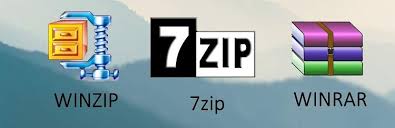
การใช้งาน 7-Zip ในการบีบไฟล์ และการแตกไฟล์ต่างๆ (7-Zip, Zip, Rar)
1.ทำการดาวน์โหลด Program 7-zip จากนั้นทำการติดตั้งโปรแกรมลงในคอมพิวเตอร์ของเรา และเลือกดาวน์โหลดตาม OS ของเราว่าเป็น 32 bit หรือ 64 bit
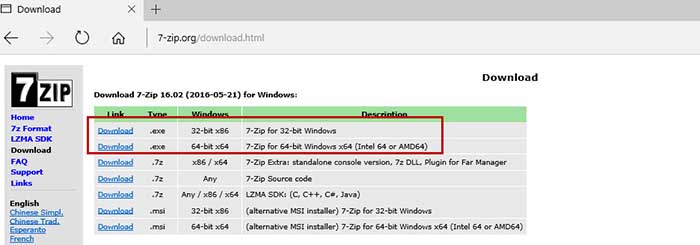
และทำการติดตั้ง
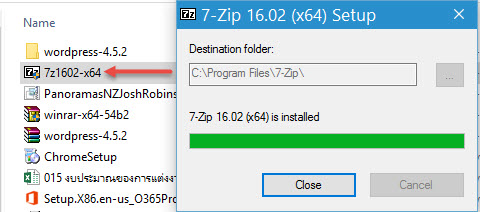
การ Zip ไฟล์ด้วย 7-Zip Filename.7-Zip
1.ในตัวอย่างเราจะทำการ Zip ไฟล์ PDF ที่มีขนาด 2048 MB หรือถ้าเราต้องการ zip folders ต่างๆได้เหมือนกัน
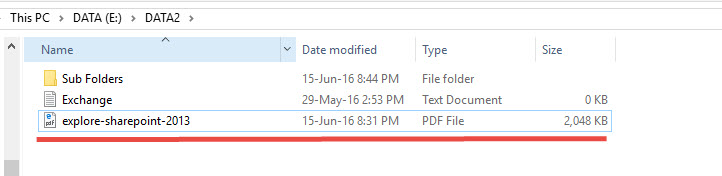
2. ทำการคลิกขวาที่ไฟล์ที่เราต้องการ Zip ทำการเลือก 7-Zip > ทำการเลือก Add to archive หรือ add to “xxxxx.7z”ถ้าเลือก add to archive ก็จะเป็นการไปใส่รหัสในการ Zip หรือสามารถทำการกดแบ่งขนาดไฟล์ของแต่ละไฟล์ได้
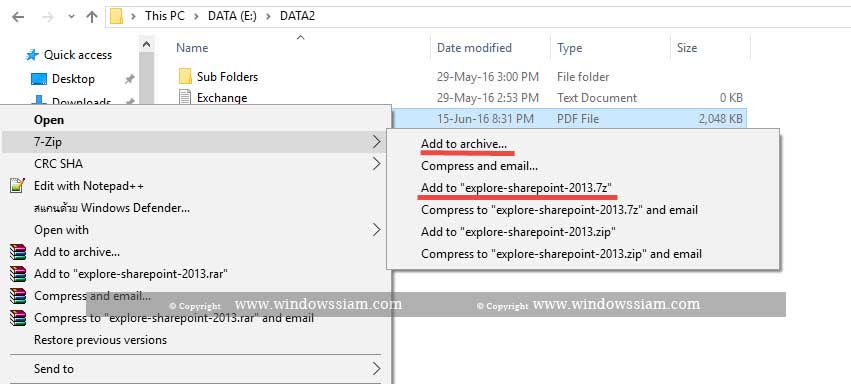
3. ทำการตั้งค่าดังนี้
ถ้าต้องการใส่ขนาดของไฟล์ที่เราจะ Zip ให้ไปที่ช่อง Split to volumes : แนะนำให้ใส่เป็น XMB เช่น ถ้าไฟล์ต้นฉบับเรา 10 MB และเราต้องการแบ่งออกมาเป็นไฟล์ละ 2 MB ก็ให้ทำการใส่ 2MB ลงไป
Encryption : ให้ทำการใส่รหัสในการบีบอัด และตอนแตกไฟล์ก็ต้องใช้รหัสนี้
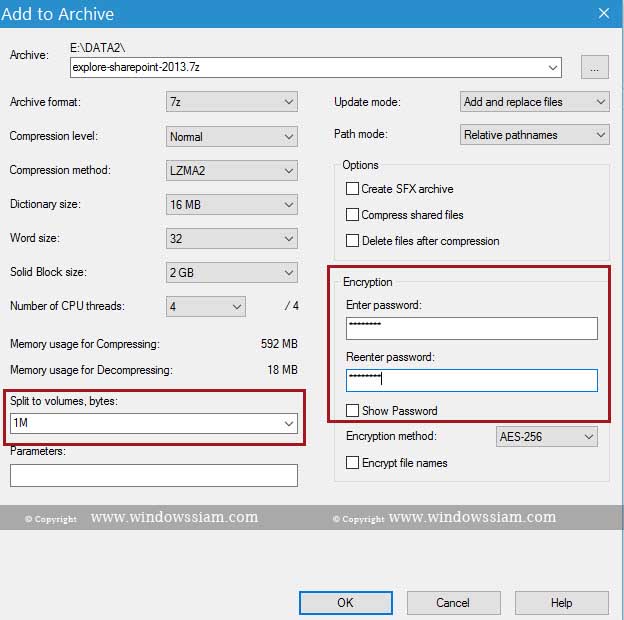
4. จากนั้นเราก็จะได้ไฟล์ที่เราทำการบีบไฟล์นั้นเอง สักเกตุ จะเป็น .7z ตามด้วยจำนวนไฟล์
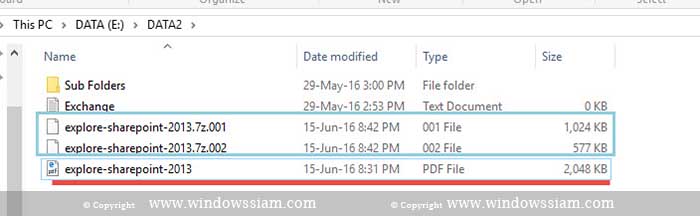
5. จากนั้นทำการส่งให้เพื่อนๆหรือลูกค้า โดยส่งทีอีเมล์ในการส่ง เพราะฝั่งปลายทางจะมีการ limit ขนาดไฟล์ในการรับ-ส่ง email อยู่
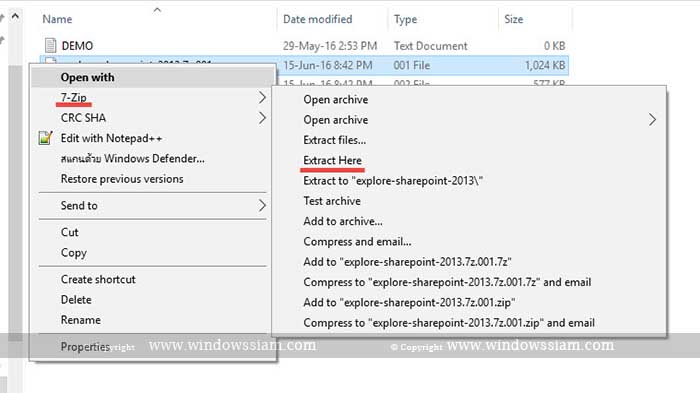
การแตกไฟล์ 7-zip(filename.7z) ของไฟล์ต่างๆ
1.ฝั่งรับ ให้ทำการดาวน์โหลดไฟล์เก็บไว้ที่เดียวกันทั้งหมด > จากนั้นทำการคลิกขวาที่ไฟล์ .7z และทำการเลือก 7-Zip เลือก Extract Here
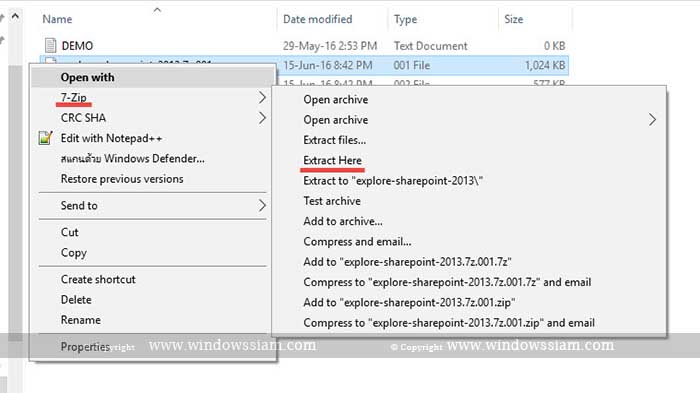
2. ถ้ามีการใส่รหัสผ่านก็ทำให้ทำการกรอกลงไป แต่ถ้าไม่มีมันก็จะแตกไฟล์ได้เลย
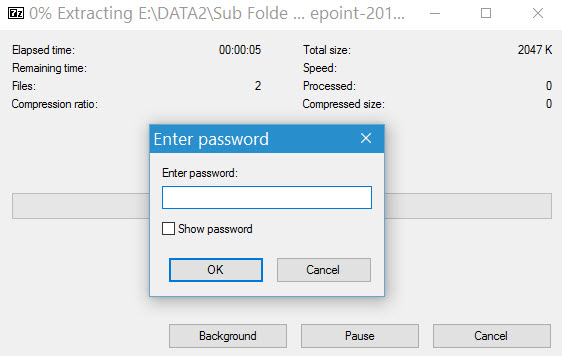
เรียบร้อยกับการสอนการใช้งานของ 7-Zip โดยเพื่อนๆสามารถทำการบีบอัดไฟล์ และแตกไฟล์ต่างๆได้แล้ว ทั้งไฟล์ .7z , .rar , .zip เพราะโปรแกรม 7-Zip สามารถทำการแตกไฟล์ได้ทั้งหมด แถมเป็นโปรแกรมฟรีด้วย
ประโยชน์ที่ได้รับจากการทำบทความนี้
1.คือการได้รู้ความเป็นมาของการบีบอัดข้อมูล
2.รู้จักกับโปรแกรมที่สามารถใช้งานได้กับการบีบอัดข้อมูล
3.รู้จักกับการใช้งานโปรแกรมบีบอัดไฟล์ต่างๆ